¿Qué es ACCESS?.
Es un programa para crear y manejar bases de datos.
¿Qué es una base de datos?.
Es un conjunto de datos pertenecientes a un mismo contexto y almacenados sistemáticamente para su posterior uso .
¿Qué es una tabla?
Podemos decir que una tabla no es otra cosa que toda una estructura, es decir el ambiente donde se puden "poner" cosas de un mismo tipo. es una división de una Base de Datos
Una tabla se define con un nombre y una serie de posiciones y un tipo de dato que irá dentro de una estructura. Después, nosotros siempre definíamos cuantas posiciones tenía esta estructura, pues esto es el tamaño de la tabla. Se puede decir que esta estructura tiene una posición mínima y otra máxima, a esto le llamaremos Rango de la tabla.
Las tablas se componen de dos estructuras:
Registro: es cada una de las filas en que se divide la tabla. Cada registro contiene datos de los mismos tipos que los demás registros. Ejemplo: en una tabla de nombres y direcciones, cada fila contendrá un nombre y una dirección.
Campo: es cada una de las columnas que forman la tabla. Contienen datos de tipo diferente a los de otros campos. En el ejemplo anterior, un campo contendrá un tipo de datos único, como una dirección, o un número de teléfono, un nombre, etc.
¿Alguna vez has buscado en una guía telefónica un numero de teléfono?.
Es mas que una "base de datos" que está impresa.
En sus paginas están todos los números de teléfonos, pero para encontrar un numero en particular no nos ponemos a leer uno a uno cada pagina, así que "filtramos" la guía buscando una población en concreto e ignorando todas las demás. Aun así el volumen de paginas es demasiado para leerlo enteras. Por suerte a alguien se le ocurrió poner al lado de los números de teléfonos otra columna con el nombre del abonado y su dirección.
Cada pagina es una "tabla", en la que cada columna es un "campo", las tablas de la guía están ordenadas, o "indexadas", siguiendo el orden alfabético por el campo apellido. Es decir que el campo apellido es la "clave" de la tabla.
Tipos de campos
Es importante establecer correctamente el tipo de dato asignado a cada campo, que irá en relación a la información almacenada en él y al uso que se va a hacer de la misma posteriormente.
Los tipos de datos con los que trabaja Access son los que se explican a continuación.
TEXTO: Este tipo de dato puede contener letras, signos de puntuación o números que no vayan a ser utilizados en operaciones matemáticas. Como máximo se podrán introducir 255 caracteres en cada campo. Por ejemplo un nombre, una dirección, un cargo, una familia, un teléfono (no lo vamos a operar).
MEMO: Se utiliza para almacenar en ellos gran cantidad de información. Se pueden almacenar hasta 64.000 caracteres por cada campo. Por ejemplo unos datos de interés, el argumento de una película...
NUMÉRICO: En estos campos se almacenan datos de tipo numérico. Con ellos se podrán realizar operaciones matemáticas. Ejemplos de éste tipo serían, el número de empleados de una empresa, el número de hijos, los días de pago, los minutos de duración de una película en una tabla de películas...
FECHA/HORA: Se utilizan para almacenar datos de fechas y horas. Por ejemplo fecha de alta, fecha de estreno, fecha de nacimiento, hora de entrada...
MONEDA: Se utilizan para almacenar datos numéricos de tipo monetario. Admite hasta cuatro decimales. Por ejemplo un saldo, un precio de compra, un volumen de compras...
AUTONUMERICO: Este campo almacena datos numéricos que serán generados automáticamente por Access al introducir un nuevo registro, asignando a cada registro el valor numérico del registro anterior incrementado en una unidad (1, 2, 3, ...). Se garantiza la no repetición de valores para toda la tabla. Únicamente puede haber un campo de estas características en cada tabla. De existir, siempre comienza con el valor 1. Se puede aprovechar esta numeración para codificar elementos de la tabla tales como códigos de empleado, números de pedido, números de orden...
SÍ/NO: Este tipo de campos sólo admite valores lógicos como son: Sí (con acento) o No, Verdadero o Falso y Activado o Desactivado. Se establecerán como tales sólo aquellos campos en los cuales únicamente se afirme o niegue algo. Por ejemplo moroso (Sí/No), casado (Sí/No), pagado (Sí/No)...
OBJETO OLE: Contienen datos de diferente naturaleza, hojas de cálculo de Excel, dibujos, imágenes, ficheros de sonido, etc. Por ejemplo, para el las fichas de los empleados, introducir en un campo de éste tipo la foto del empleado. Se asociará al campo un archivo .jpg únicamente.
HIPERVÍNCULO: Son campos de acceso directo a objetos, documentos o direcciones Web, estableciendo hipervínculos con estos objetos. Por ejemplo, la dirección URL que lleva a la página web de la empresa, en registros de pisos en una inmobiliaria, enlaces con archivos documentales respecto a cada piso.
Creación de tabla:
Se elige la opción "crear tabla en vista de diseño".
 Surgirá la ventana de diseño de tabla
Surgirá la ventana de diseño de tablaEn ella hay varias partes que iremos descubriendo según vayamos necesitándolas.. por ahora nos basta saber que en la parte superior es donde definiremos las características básicas de los campos.
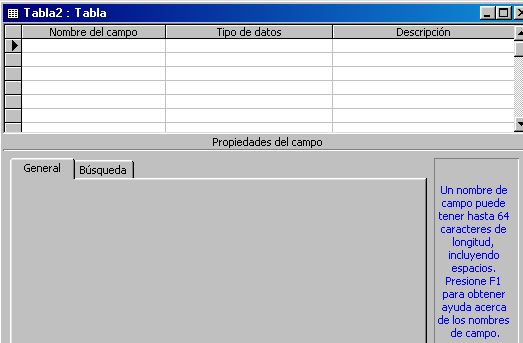
En la inferior izquierda podremos concretar más sus características según vayamos definiendo la columna "tipo de datos".
Y por ultimo en la parte inferior derecha Access nos ayudara contextualmente sobre los datos relativos a los campos que vamos a diseñar.
Vamos a empezar por diseñar nuestra base de datos en la columna de Nombre de campo introduciremos el nombre que queramos para identificar cada "campo" de nuestra tabla.
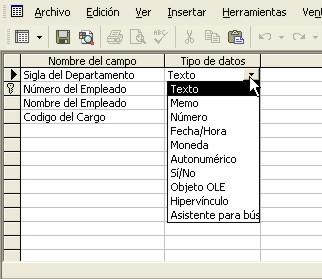
PROPIEDADES CAMPO
La ventana de diseño de la tabla esta dividida en dos partes, la parte superior se utiliza para introducir las características básicas de los comandos, que hemos visto en lecciones anteriores.
En la parte inferios introduciremos las propiedades de los campos.
Como se puede ver, en la parte inferior hay dos pestañas, la primera de ellas "general" se utiliza para definir las propiedades. La segunda pestaña "búsqueda" la trataremos en otra ocasión más oportuna.
Las propiedades de campos varían según el tipo de datos que tenemos señalado en cada momento,, por ejemplo las propiedades de un campo autonumérico son: "Tamaño del campo", "Nuevos Valores", "Formato", "Titulo", "Indexado"
Las propiedades para un campo numérico son: "Tamaño del campo", "Formato", "Lugares decimales", "Mascara de entrada", "Titulo", "Valor predeterminado", "Regla de validación", "Texto de validación", "Requerido", "Indexado"
Y así con cada uno de los distintos tipos de datos.
Ahora vamos a pasar a explicar en detalle cada una de las PROPIEDADES DE CAMPO posibles.
Tamaño del campo: Determina el numero de caracteres que puede contener un campo de texto, en los campos de tipo numérico sirve para determinar el numero mas grande que se podrá introducir en ese campo.
Formato: Permite mostrar las fechas y números con un formato determinado
Lugares decimales: Determina el numero de cifras decimales que aparecerán cuando se use un formato con los campos numérico y moneda
Mascara de entrada: Obliga a que los datos introducidos en un campo se ajusten a un formato determinado.
Titulo: Especifica el nombre que se usara en los formularios y en los informes, en lugar del propio nombre del campo
Requerido: Indica que es obligatorio introducir un dato en el campo.
Permitir longitud cero: Permite que se guarden cadenas de longitud cero en un campo de tipo Texto o Memo
Indexado: Determina si este campos será un índice de la tabla. Este tema lo veremos mas detalladamente en la próxima lección.
Valor predeterminado:
El valor que se introduce en esta propiedad, aparece en el campo al añadir un nuevo registro. Es útil en el caso de que un campo concreto tenga el mismo valor para la mayoría de los registros que van a ser introducidos. Por ejemplo, para el campo provincia dentro de una tabla de clientes, si la gran mayoría de nuestros clientes son deL distrito del CALLAO, podríamos establecer en el campo DISTRITO como valor predeterminado "Callao". Si un cliente cuya ficha estamos introduciendo es del Callao, bastará con pulsar la tecla Intro (ahorro de tiempo y teclado). De no ser un cliente del Callao, se teclea el valor del distrito correspondiente y ya está.
Regla de validación:
Esta propiedad permite establecer las condiciones que debe satisfacer el valor que va a ser introducido en el campo. Dichas condiciones han de especificarse mediante una expresión de Access.
Esta propiedad únicamente permite validar datos del propio campo.
Las reglas de validación se pueden introducir directamente en el cuadro de texto Regla de validación, o bien utilizando el Generador de expresiones al cual se accede a través del botón situado a la derecha del cuadro de texto que tiene unos puntitos
EJEMPLO
Si se tiene el Campo SEXO y el tipo de DATO es TEXTO, el TAMAÑO DE CAMPO es 1 en la propiedad REGLA DE VALIDACION se coloca "M" O "H" ... esto permite que solo se podrá ingresar en ese campo las letra H o la letra M en caso contrario saldrá un mensaje de error.
Texto de validación:
Es el texto que se mostrará en una pequeña ventana cuando un dato que se introduzca no cumpla la regla de validación establecida.